
Werk je in een andere psp,
kunnen de instelling iets anders zijn,
pas ze dan even aan.
De Tube van het babytje is van Riet.
Je vind de site waar ze haar tube’s deelt hier.
https://groups.yahoo.com/neo/groups/the ... ousel/info .
De tube van het paas konijn is van Wieske.
En zij deelt haar tube’s hier.
https://wieskes.blogspot.nl/ .
Mochten er andere materialen van jou zijn.
Meld het me alsjeblieft, dan geef ik je de credits.
Of vervang de tube.
De materialen kan je downloaden door op het plaatje hieronder te klikken

Materialen:
Mask_Lydia.jpg,
NLD Overlay 4 b,Riet_287_020317,
wieskes tube 331,JAmk014_el12,
Verloop:
Corel_06_039
Voorgrond kleur #c1d1da,
Achtergrondkleur #e8cee3.
1. Plaats je verloop in de goede map.
Open een nieuwe afbeelding, 900 X 600 pixels.
Maak van je voorgrondkleur een verloop, radiaal, hoek 47, herhaling 5, vinkje bij omkeren.
Vul hiermee je afbeelding.
'
Aanpassen, vervagen, gaussiaanse vervaging, bereik op 20.
2. Lagen nieuwe rasterlaag.
Vul hem met je achtergrond kleur.
Lagen, nieuwe maskerlaag, uit afbeelding, zoek je Mask Lydia vinkje bij luminatie van bron.
Lagen, samenvoegen, groep samenvoegen. Effecten, rand effecten, sterker accentueren.
Zet in je lagenpalet de dekking op 85.
3. Lagen, nieuwe rasterlaag.
Selecties, alles selecteren.
Activeer je NLD Overlay 4 b, bewerken, kopiëren.
Terug naar je afbeelding, bewerken, plakken in selectie.
Selectie, niets selecteren.
4. Effecten, insteekfilter, Unlimited 2.0, VM Stylize, Zoom blur. Amount 49, adjust 0.
Lagen, schikken, omlaag.
Aanpassen, scherpte, nog scherper.
Activeer je bovenste laag.
5. Lagen, nieuwe rasterlaag.
Kijk bij je verloop en zoek dan je verloop (regenboog) corel_06_039.
Zet je verloop op lineair, Hoek en herhaling 0.
Vul je nieuwe rasterlaag hiermee.
Activeer je gereedschap selecteren en schuif je verloop laag naar beneden tot 480 pixels.
6. Effecten, vervormings effecten golf met deze instellingen:
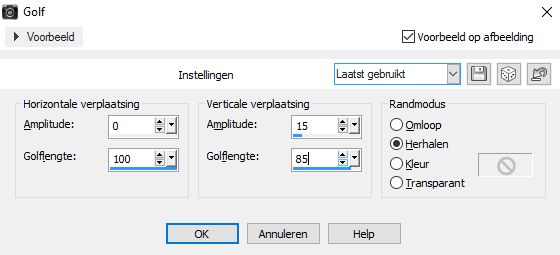
Zet je laag op overlay en de laagdekking op 56.
7. Activeer je tube Easter hearts, berwerken, kopiëren.
Terug naar je afbeelding, activeer je een na onderste rasterlaag (2).
Bewerken, plakken als nieuwe laag.
Schuif hem naar uiterst rechts boven.
8. Effecten, insteekfilter, Alien skin, Eye candy 5, impact, glass, clear, no drop shadow.
Kies nu voor basic met deze instellingen:
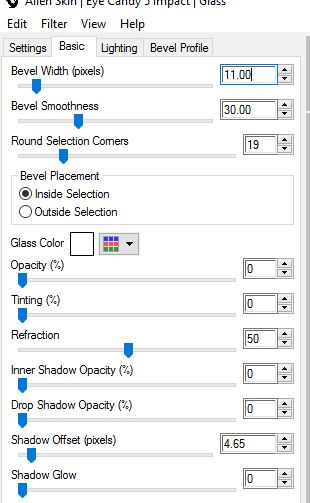
9. Activeer nu je penseel verscherpen, met deze instellingen:

Ga nu met je penseel over de 4 hartjes die lastig zichtbaar zijn achter je boven liggende laag.
Doe dit zo vaak als nodig. (ze worden hierdoor duidelijker zichtbaar)
Lagen, samenvoegen, zichtbare lagen, samen- voegen.
10. Activeer nu je gereedschap selecties, aangepaste selectie. Boven 300, onder 600, links 450, rechts 900.
Selecties, laag maken van selectie.
Selectie, niets selecteren.
11. Effecten, afbeeldings effecten, verschuiving, H. Versch. -225 , V. Versch.150, aangepast en transparant aangevinkt.
12. Effecten, insteekfilter, alienskin, eye candy 5, impact, extrude, kiesvoor Factory default.En zet je instellingen dan zo:
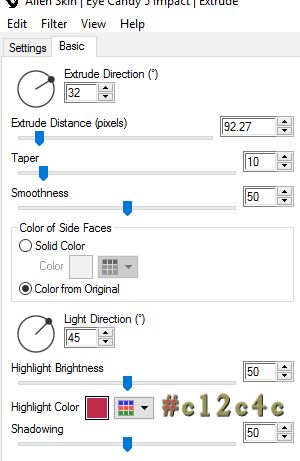
Afbeelding, formaat wijzigen met 60%, geen vinkje bij alle lagen.
Schuif je blok nu rechts onder in de hoek, en sluit je oogje in je lagenpalet.
13. Activeer je onderste laag opnieuw.
Activeer je gereedschap selectie, aangepaste selectie met dezelfde instellingen, dus klik gelijk oke.
Opnieuw laag maken van selectie.
Selectie, niets selecteren.
Opnieuw afbeelding, verschuiving, zoals in regel 11.
14. Effecten, insteekfilter, alienskin, eye candy 5, impact, extrude.
Hij staat nog goed, verander alleen je kleur in #000000.
Afbeelding, formaat wijzigen met 75%, geen vinkje bij alle lagen.
Schuif je blok een heel klein stukje naar rechts onder, je cirkel in het midden moet door lopen.(zie voorbeeld)
15. Activeer nu je tube Riet_287_020317, bewerken, kopiëren.
Terug naar je afbeelding, open en activeer je bovenste laag.
Bewerken, plakken als nieuwe laag.
Verwijder Riets naam.
Afbeelding, formaat wijzigen met 50%, geen vinkje bij alle lagen.
Afbeelding, spiegelen.
Schuif je tube op het voorste kleine blok.
16. Activeer nu je wieskes tube 331, bewerken, kopiëren.
Terug naar je afbeelding, bewerken, plakken als nieuwe laag.
Verwijder Wieske’s naam.
Afbeelding, formaat wijzigen, met 40%, geen vinkje bij alle lagen.
Schuif je tube nu op het grootste blok.
17. Sluit met het oogje in je lagenpalet de onderste laag.
Lagen, samenvoegen, zichtbare lagen.
Open je onderste laag weer, je bovenste is nog steeds geactiveerd.
Geef je laag een slagschaduw V -8, H 4, dekking 70, vervagen 25, kleur #000000.
18. Activeer je tube JAmk014_el12, Bewerken, kopiëren.
Terug naar je afbeelding, bewerken, plakken als nieuwe laag.
Afbeelding, formaat wijzigen met 40%, geen vinkje bij alle lagen.
Schuif je tube naar de zijkant van je grootste vierkant.
Geef hem een slagschaduw verander alleen V en H in -7.
19. Activeer je easter egg, bewerken, kopiëren.
Terug naar je afbeelding, bewerken, plakken als nieuwe laag.
Zet je ei voor de blokken. (zie voorbeeld)
20. Sluit opnieuw je onderste laag, lagen samenvoegen, zichtbare lagen samenvoegen.
Open en activeer je onderste laag weer.
21. Activeer je easter flowers, bewerken, kopiëren.
Terug naar je afbeelding, bewerken, plakken als nieuwe laag.
Afbeelding, spiegelen, schuif je bloemen naar de linker boven hoek.
22. Afbeelding, randen toevoegen, 3 pixels achtergrond kleur (#e8cee3).
2 pixels wit (#ffffff)
3 pixels achtergrond kleur.
2 pixels wit (#ffffff)
23. Selecties, alles selecteren.
Afbeelding, randen toevoegen, 50 pixels achtergrond kleur.
'
Selecties, laag maken van selectie.
Selecties, omkeren.
Effecten, insteekfilter, Unlimiteds 2.0, VM Stylize, Zoom blur. Standaardinstellingen.
Selecties, niets selecteren.
24. Effecten, insteekfilter, Alien skin, Eye candy 5, impact, Perspective shadow,drop shadow, blurry.
Afbeelding, randen toevoegen,
3 pixels achtergrond kleur (#e8cee3).
2 pixels wit (#ffffff)
3 pixels achtergrond kleur.
2 pixels wit (#ffffff)
25. Activeer nu je tube NLD Overlay 4 b, bewerken, kopiëren.
Terug naar je afbeelding, bewerken, plakken als nieuwe laag.
Afbeelding, formaat wijzigen, 40% geen vinkje bij alle lagen.
26. Effecten, 3d effecten, slagschaduw, V -7, H 7, dekking 90, vervagen15, kleur #000000.
Aanpassen, scherpte, verscherpen.
Schuif je tube naar de linker onderhoek.
27. Activeer je penseel verscherpen opnieuw en ga met je gereedschap over je tube.
Lagen, nieuwe rasterlaag.
Zet op deze laag je naam of handtekening.
Lagen, samenvoegen, alle lagen, samenvoegen.
Afbeelding, formaat wijzigen, 800 pixels, vinkje bij alle lagen.
28. Start je animatieshop op, we gaan er een kleine animatie opzetten.
Terug naar psp,
Bewerken, kopiëren.
Weer naar animatieshop, bewerken, plakken als nieuwe animatie.
Open ook alvast je animatie van het kuikentje (of een van jezelf.)
Maar activeer daarna wel je net gekopieerde en geplakt afbeelding.
29. Klik nu op je icoontje dupliceren tot je 9 frames hebt. (net zoveel als je animatie heeft)

Activeer je eerste frame, bewerken, alles selecteren.
30. Activeer nu je kuikentje.
Bewerken, alles selecteren.
Bewerken, kopiëren.
Terug naar je afbeelding.
Bewerken, plakken in geselecteerd frame.
Zet dat kleine ding op een leuk plekje of zoals ik onder in de rechter hoek.
31. Zo nu nog even op snelheid zetten en dan opslaan.
Animatie, eigenschappen voor frame.
Zet je snelheid op 21, en klik op ok.
32. Bestand, opslaan als, en zoek nu je map op van de les.
Geef je werkje een naam en klik op opslaan.
Zorg dat je opslaan als zo staat.
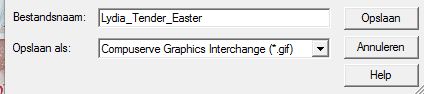
33. Zo dit was het dan weer, Hopelijk vond je het weer een leuke les.
Monika en Leontine hebben de les getest, dank jullie wel hiervoor.
Dit is de uitwerking van Leontine:

En deze is van Monika
